—
Windows 11 é a versão mais recente dos sistemas operacionais da Microsoft. E a verdade é que o Windows 11 traz algumas novidades que o tornam uma interface muito completa. É verdade que há momentos em que algumas atualizações fazem mais mal do que bem. No entanto, em geral, é uma excelente opção a ter em conta. Além disso, se você conhece os melhores truques para o Windows 11, poderá tirar o máximo proveito desta versão do sistema operacional da empresa sediada em Redmond. Por isso, preparamos três truques perfeitos para melhorar sua produtividade no trabalho. Além disso, você poderá realizá-los de maneira muito simples.
Economize tempo minimizando janelas de maneira mais simples
Começamos esta compilação com os melhores truques para obter o mais do Windows 11 com uma função bem curiosa. Além disso, ajudará você a melhorar sua produtividade. Estamos falando da possibilidade de ocultar janelas de forma muito simples. É normal que você tenha muitas abas abertas (o navegador, uma janela, a calculadora…). No entanto, existe um truque para manter aberta apenas a janela de seu interesse: sacuda-a.
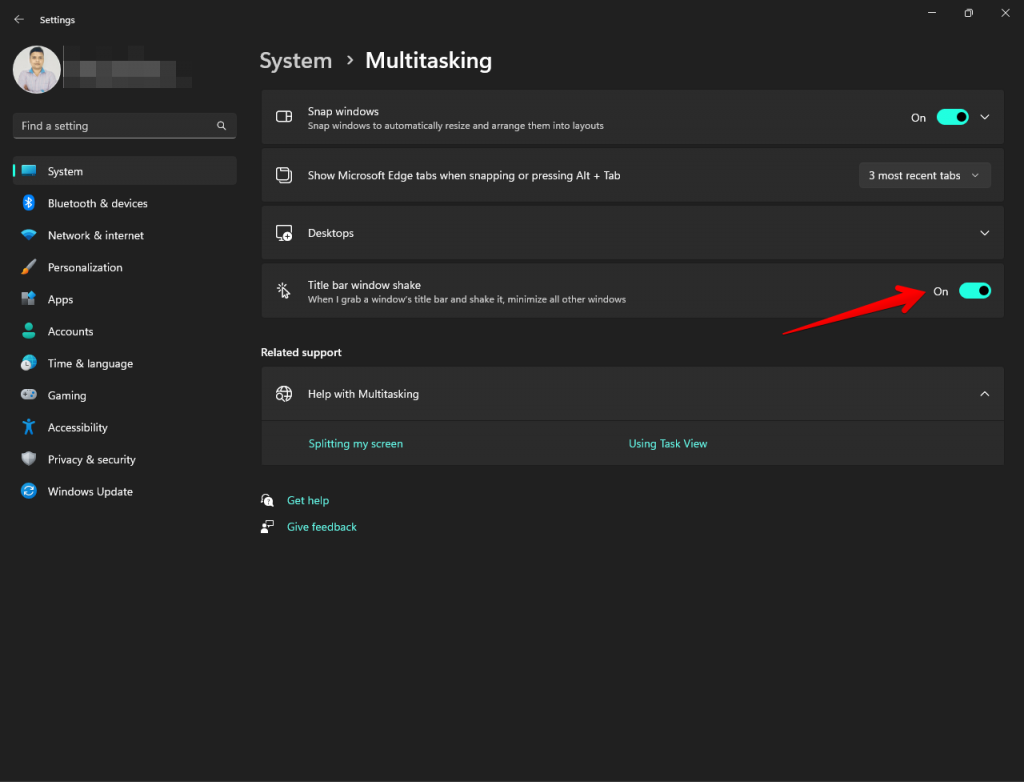
Sem brincadeira, você só precisa sacudir a janela que deseja manter aberta e verá que o resto ficará oculto imediatamente. Uma função muito curiosa que você pode ativar seguindo estes passos:
Primeiro, entre nas configurações do Windows clicando no botão Iniciar e clicando na roda dentada. Agora, escolha a opção Sistema. Por dentro Sistema, clique na opção Multitarefa. Por fim, procure e ative a Barra de título no windows tremendo.
As aplicações mais utilizadas, sempre à mão
Continuando com as melhores opções para melhorar a sua produtividade enquanto trabalha com o Windows 11, queremos mostrar-lhe outra opção que lhe permite poupar muito tempo. Na verdade, você não precisará ficar louco procurando os aplicativos que mais usa em seu trabalho. Para isso, a única coisa que você deve fazer é ancorá-los no menu Iniciar do Windows para tê-los sempre à mão. Para fixar um aplicativo na barra inicial, basta seguir estes passos:
Primeiro, clique no menu Iniciar e clique na opção Todos os aplicativos, localizada na área superior direita. veja que aparece uma lista com todos os aplicativos disponíveis, basta clicar com o botão direito do mouse no aplicativo de seu interesse e clicar em Fixar no início.Você também pode abrir qualquer aplicativo e clicar com o botão direito do mouse em clique na opção Fixar. 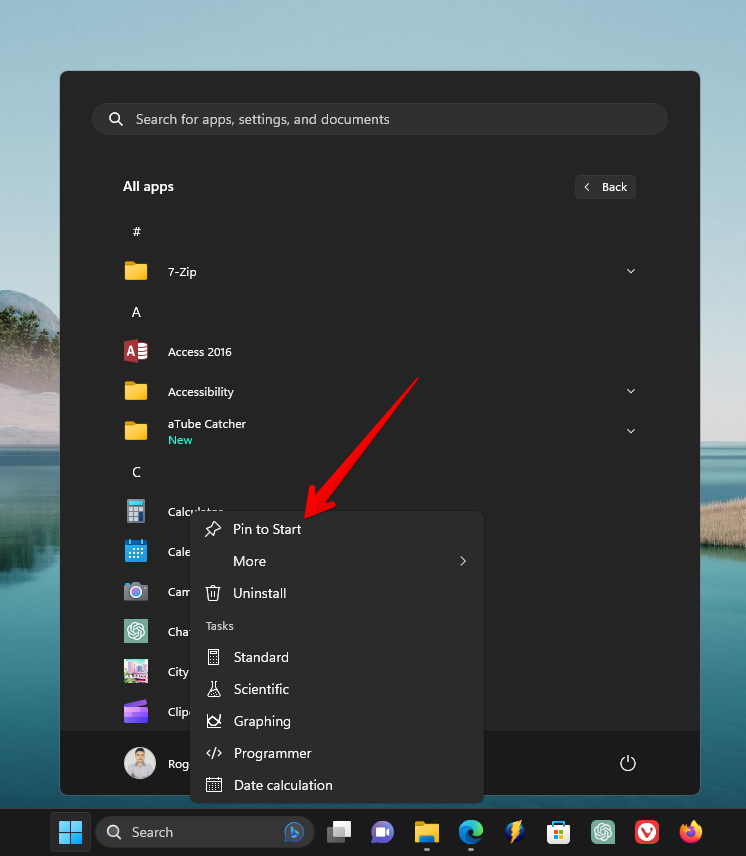 —
—
Observe que o processo é completamente reversível. Portanto, se você quiser desafixar um aplicativo por qualquer motivo, basta clicar com o botão direito sobre ele na barra inicial e clicar na opção Desafixar.
Ativa o assistente de foco
O terceiro truque que queremos recomendar é usar o assistente Focus incluído no Windows 11. Uma ferramenta que você pode configurar para não receber notificações dentro de um determinado período de horas. Ou que você receba apenas as notificações mais importantes.
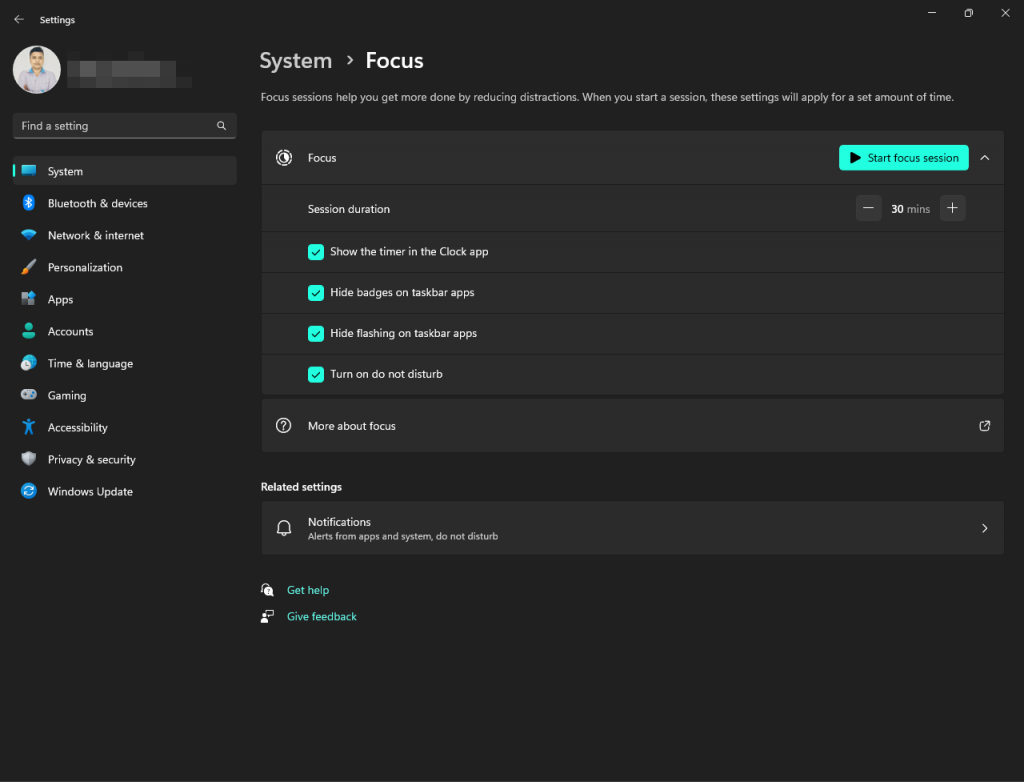
Para acessar as configurações do Assistente de foco do Windows 11, basta abrir o menu Iniciar e, na barra de pesquisa, digitar “Configurações de foco” sem as aspas. Você verá que ele aparece como a primeira opção em Sistema. Uma vez lá dentro, você poderá configurar todas as opções ao seu gosto.
Conclusão
A produtividade é fundamental no mundo acelerado de hoje. O Windows 11 oferece uma variedade de recursos que podem ajudá-lo a trabalhar com mais eficiência. De desktops virtuais a layouts de encaixe, há muitas maneiras de personalizar seu espaço de trabalho e simplificar seu fluxo de trabalho. Ao aproveitar essas ferramentas e truques, você pode aumentar sua produtividade e fazer mais em menos tempo.